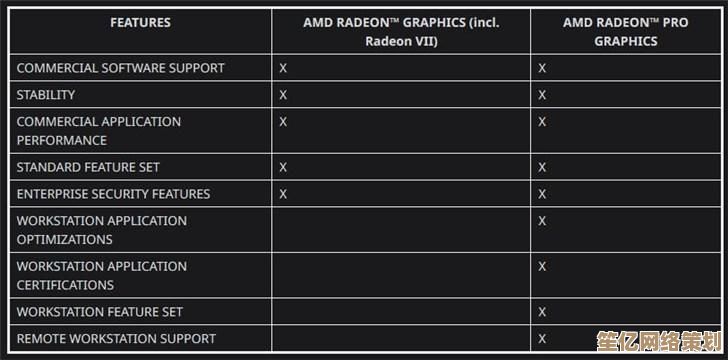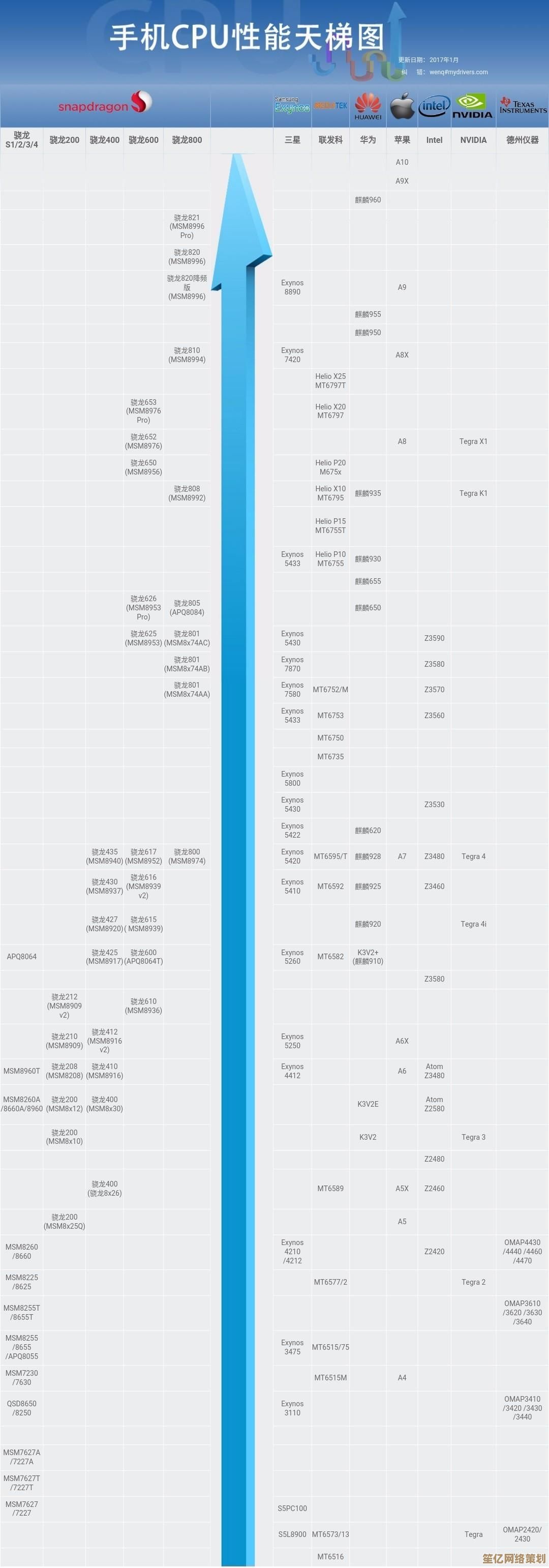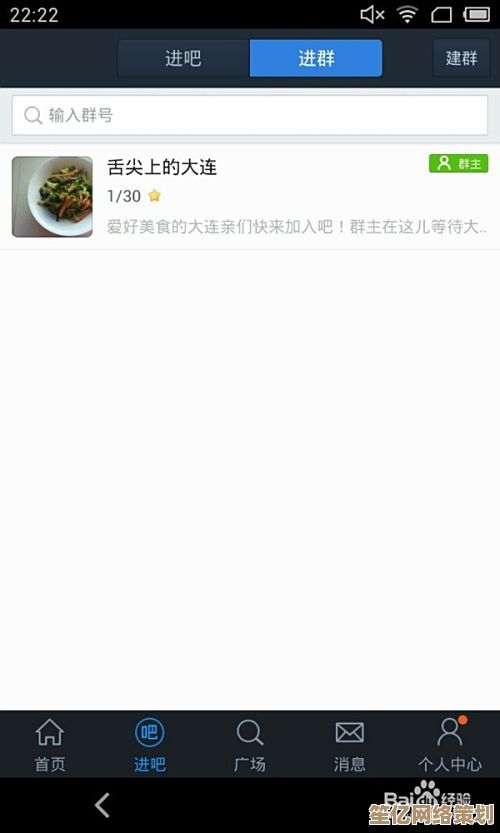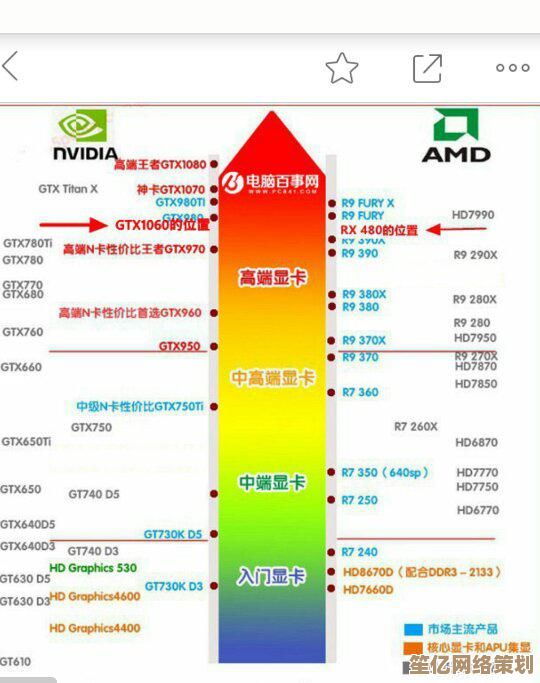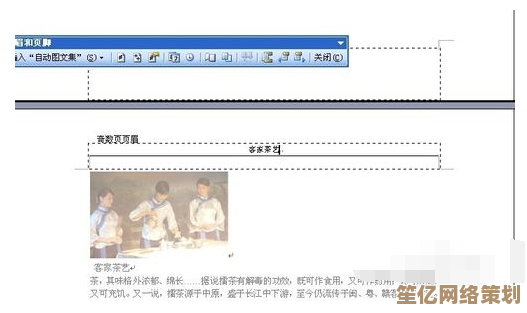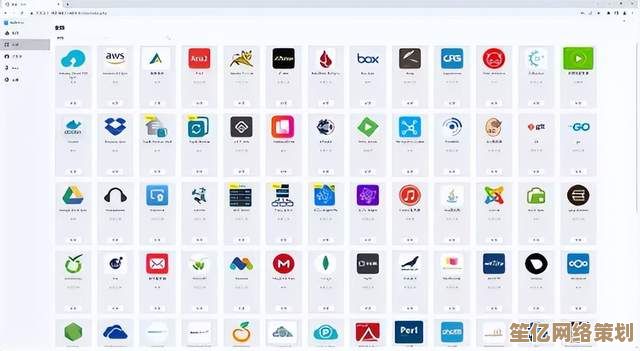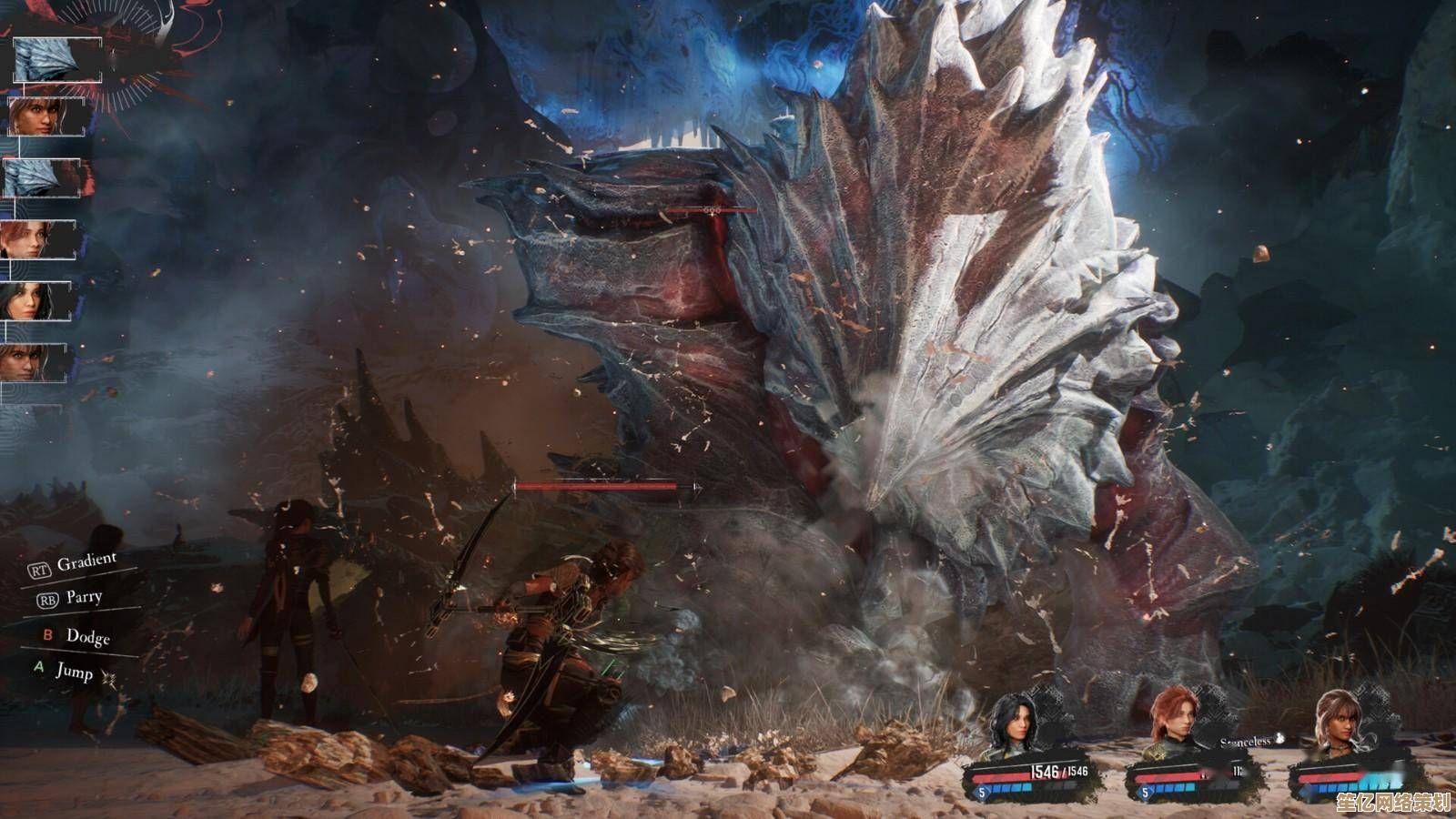Windows 11无法创建临时网络?深度解析原因与应对方案
- 问答
- 2025-09-20 19:36:33
- 1
Windows 11无法创建临时网络?深度解析原因与应对方案
那个烦人的下午
上周三下午,我正急着要给客户演示一个项目,突然发现办公室Wi-Fi挂了,心想"没事,用Windows的临时网络功能开个热点给手机用吧",结果——"无法创建临时网络",那一刻,我差点把笔记本摔了,后来发现,这问题在Windows 11上还真不少见。
为什么Windows 11这么"矫情"?
微软总爱在系统更新时搞些"惊喜",Windows 11对网络模块做了不少改动,有些改动...说实话挺让人摸不着头脑的,我查了资料,也问了几位搞IT的朋友,发现临时网络创建失败通常逃不出这几个原因:
- 驱动问题:特别是那些自动更新的驱动,有时候新版反而不如旧版稳定
- 服务被禁用:Windows 11默认关闭了一些"被认为不常用"的服务
- 组策略限制:企业版或教育版可能被管理员锁定了这个功能
- 硬件不支持:有些老网卡确实玩不转新系统
我试过的那些方法(有些真管用)
重启网络服务(简单但有效)
按下Win+R,输入services.msc,找到:
- "Internet Connection Sharing (ICS)"
- "Windows Mobile Hotspot Service"
- "Network Connections"
把它们都重启一遍,这招在我同事的电脑上立竿见影,但我的电脑...依然倔强。
检查驱动(老生常谈但必要)
右键开始菜单 → 设备管理器 → 网络适配器,找到你的无线网卡,右键"更新驱动程序",不过注意!我有次手贱点了"自动更新",结果驱动更完直接蓝屏了...后来学乖了,先去官网下好驱动再更新。
命令行大法(适合技术宅)
以管理员身份运行CMD,输入:
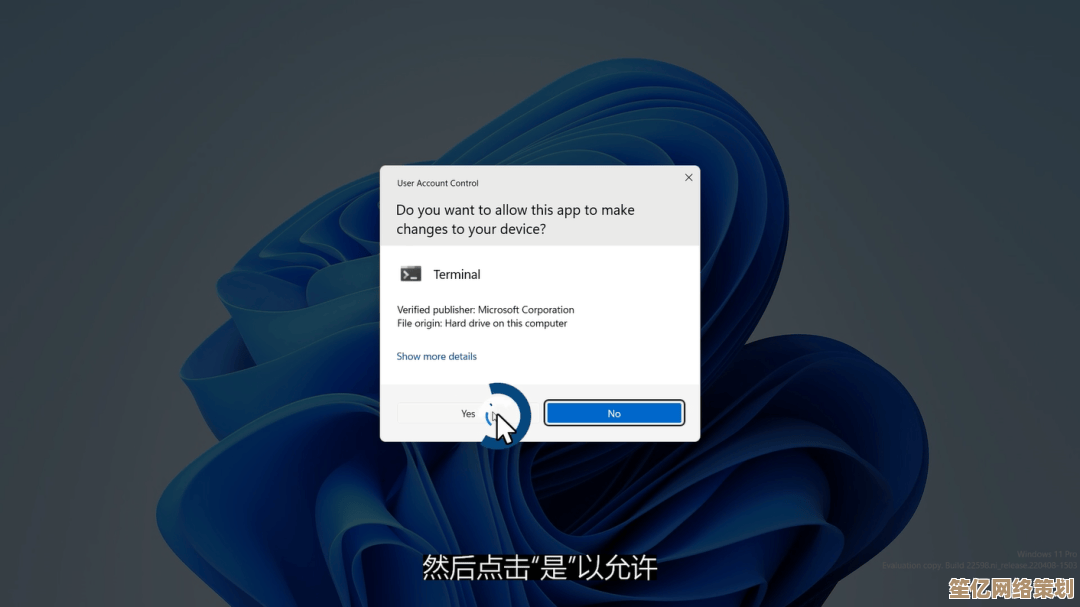
netsh wlan set hostednetwork mode=allow ssid=你的网络名 key=密码
netsh wlan start hostednetwork如果提示"无法启动承载网络",可能需要先运行:
netsh winsock reset然后重启电脑,这招在我第三次尝试时终于见效了,虽然不明白为什么前两次没用...
那些微软没告诉你的小细节
- 杀毒软件可能是幕后黑手:某次我发现是卡巴斯基默默阻止了网络共享,关了实时防护就好了
- 电源管理也会捣乱:在设备管理器里,无线网卡属性中的"电源管理"选项卡,取消"允许计算机关闭此设备以节约电源"
- 系统版本差异:Windows 11家庭版和专业版在这个功能上居然有不同表现,微软这操作...
终极解决方案(如果以上都无效)
说实话,如果试了所有方法还是不行,我会选择:
- 用手机开热点(虽然有点讽刺)
- 下载第三方热点软件(比如Connectify)
- 重装系统(最后的选择,但确实有奇效)
写在最后
折腾Windows网络问题总让我想起修老式收音机——明明所有零件都在,就是不出声,微软把系统做得越来越"智能",但有时候这种智能反而给我们添堵,如果你也遇到这个问题,别急着砸电脑(虽然我很理解这种冲动),耐心试试这些方法,总有一款适合你。
对了,如果你发现其他奇葩的解决方法,欢迎在评论区分享——毕竟Windows的bug千奇百怪,解决方案也常常出人意料。
本文由盘雅霜于2025-09-20发表在笙亿网络策划,如有疑问,请联系我们。
本文链接:http://waw.haoid.cn/wenda/4630.html